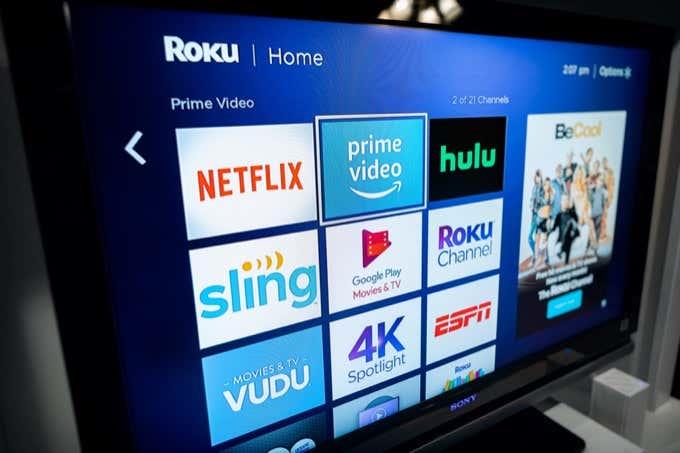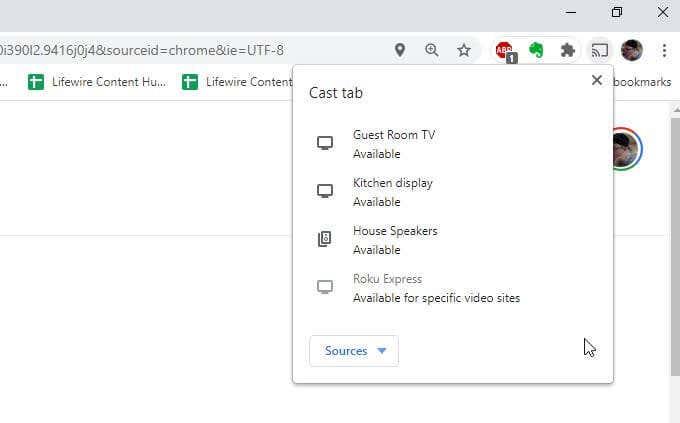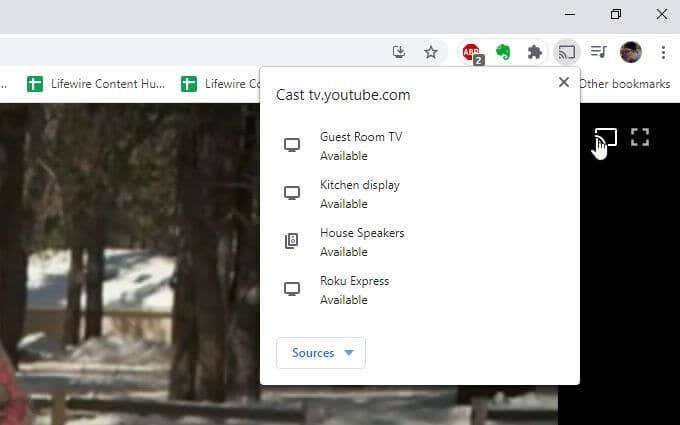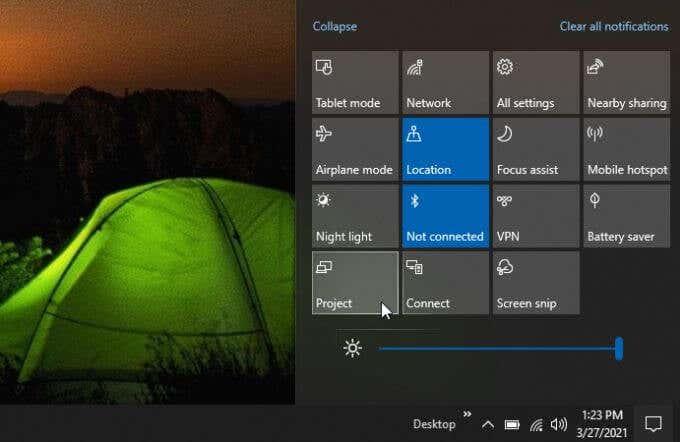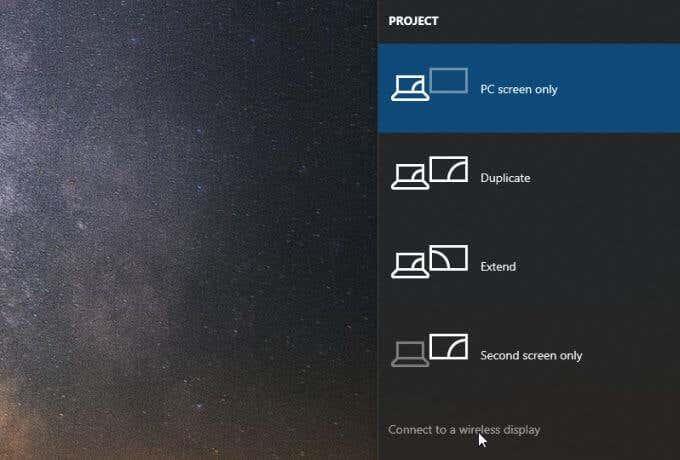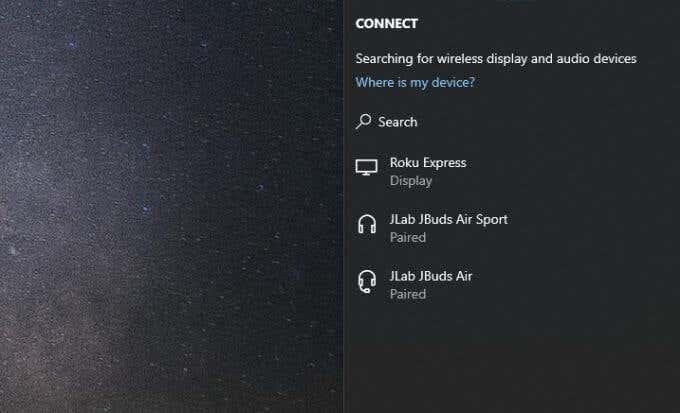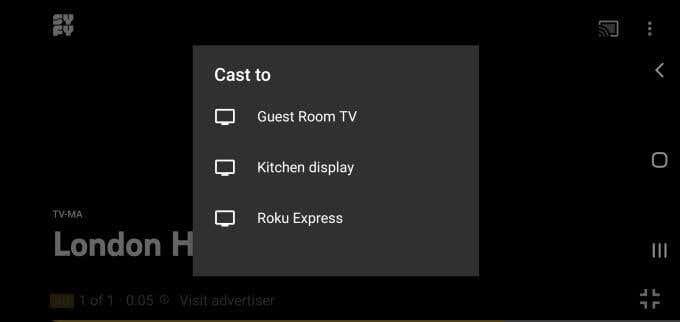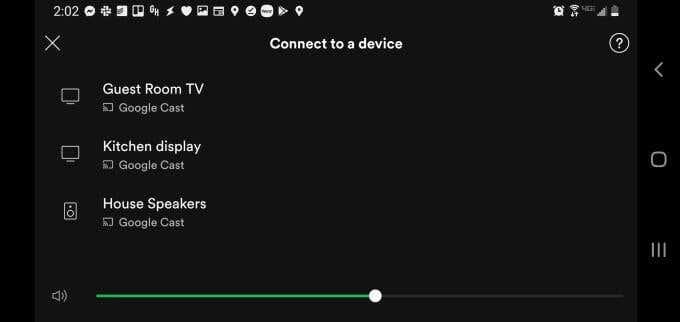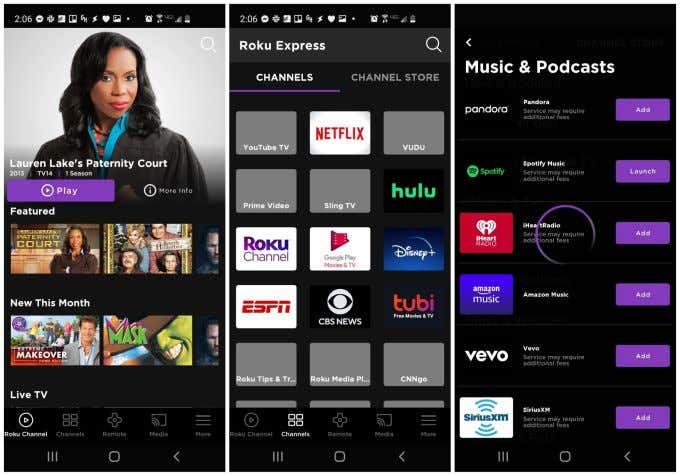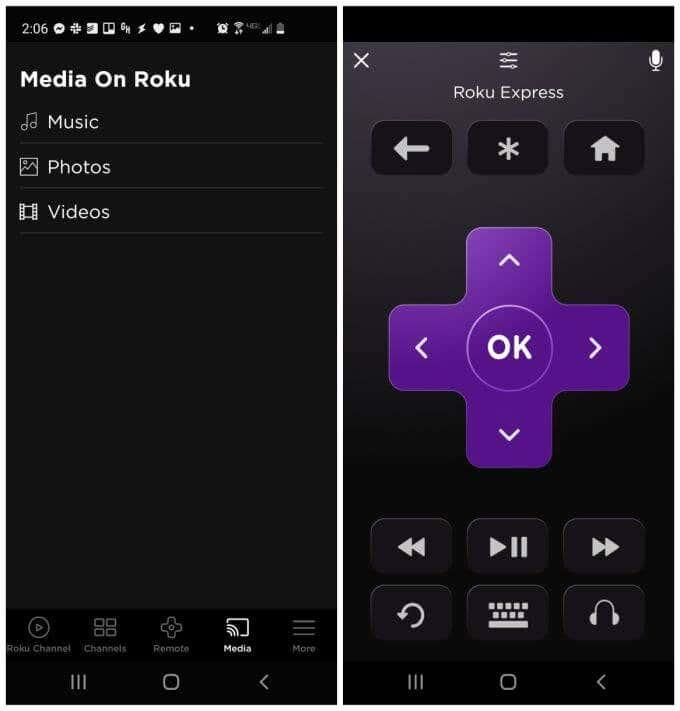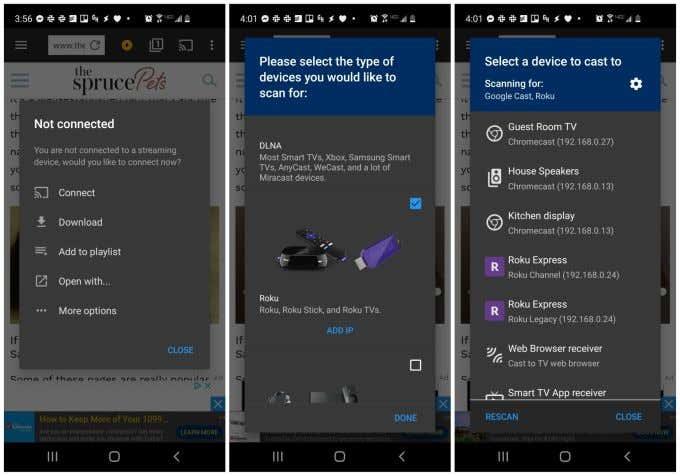يشتري العديد من الأشخاص جهاز Roku TV ويستخدمونه فقط كطريقة لدفق المحتوى على الجهاز باستخدام جهاز التحكم عن بُعد Roku المضمن. ما لا يدركه الكثير من الناس هو أنه يمكنك أيضًا الإرسال إلى Roku TV من جهاز كمبيوتر أو جهاز محمول.
لماذا تشتري جهاز إرسال آخر مثل Chromecast عندما تكون هذه الميزة مضمنة بالفعل مع جهاز بث Roku TV ؟
في هذه المقالة ، سنوضح لك ما عليك القيام به لإعداد Roku TV الخاص بك وكيفية الإرسال إلى Roku TV ما تريد. تعمل هذه الميزة من جهاز كمبيوتر مكتبي أو كمبيوتر محمول أو جهاز لوحي أو هاتف ذكي.
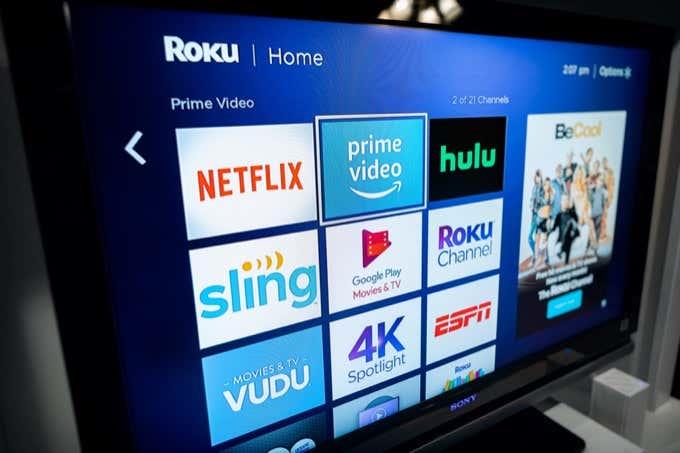
جهز Roku TV للإرسال
إذا كان لديك Roku TV متصل بالتلفزيون الخاص بك ، فأنت جاهز لبدء الإرسال على الفور. ومع ذلك ، هناك بعض الأشياء التي يمكنك القيام بها للتأكد من أنه يمكنك الإرسال من المزيد من مواقع الويب والخدمات.
- تأكد من توصيل Roku TV بشبكة Wi-Fi المنزلية.
- أضف الخدمات التي عادةً ما ترسلها كقنوات Roku جديدة باستخدام قائمة Roku TV.
- تأكد من توصيل جهاز الكمبيوتر أو الجهاز المحمول بنفس شبكة Wi-Fi المنزلية.
لا تعد إضافة القنوات أمرًا بالغ الأهمية بالنسبة للعديد من الخدمات التي تدعم إرسال Roku TV ، ولكن يمكنها تمكين تطبيقات إضافية على هاتفك لا تعمل عادةً بدون إضافة القناة.
كيفية الإرسال إلى Roku TV من جهاز الكمبيوتر الخاص بك
لديك بعض الخيارات إذا كنت تريد الإرسال إلى Roku TV من جهاز الكمبيوتر الخاص بك.
يعمل الإرسال إلى Roku TV بشكل مماثل تقريبًا لكيفية الإرسال إلى Chromecast . ستستخدم نفس رمز الإرسال ، ولكن ستختار جهازًا مختلفًا من قائمة الإرسال.
لا يعمل هذا في كل مكان تلقائيًا كما هو الحال مع Chromecast. على سبيل المثال ، إذا كنت تستخدم متصفح Chrome واخترت Cast من القائمة ، فسترى أن Roku TV مدرج ولكنه غير ممكّن.
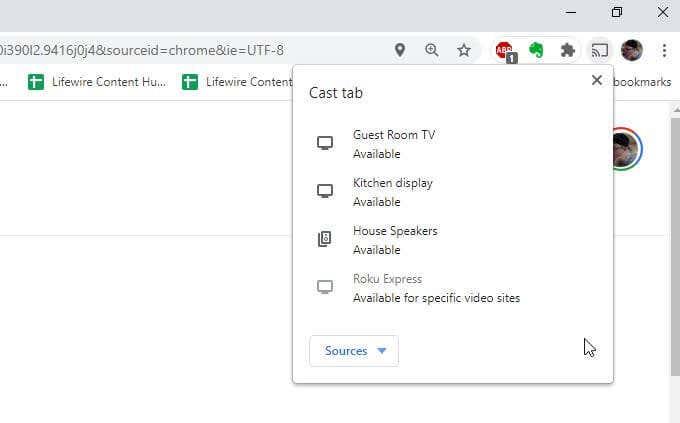
هذا لأن Roku TV غير مدعوم من قبل كل موقع بث فيديو واحد هناك. بالنسبة للجزء الأكبر ، إذا التزمت بالخدمات التي تحتوي على قنوات على Roku TV ، فستتمكن من الإرسال من موقعها على الويب أيضًا.
على سبيل المثال ، إذا كنت تستخدم YouTube TV أو Youtube وحدد رمز الإرسال المعروض على الفيديو ، فسترى Roku TV مدرجًا ونشطًا كجهاز متاح للإرسال إليه.
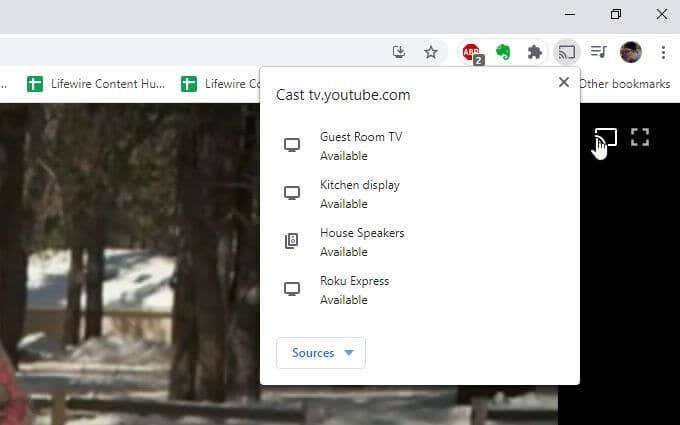
ما عليك سوى تحديد جهاز Roku TV الذي تريد الإرسال إليه وسيبدأ عرض الفيديو هناك.
كيفية عكس شاشة جهاز الكمبيوتر الخاص بك على تلفزيون Roku
خيار آخر لديك هو عكس شاشة الكمبيوتر إلى جهاز Roku TV الخاص بك. أصبح هذا ممكنًا من خلال بروتوكول Miracast المدعوم من قبل كل من أجهزة الكمبيوتر التي تعمل بنظام Windows و Roku TV.
ملاحظة : يعمل هذا فقط على أجهزة الكمبيوتر التي تعمل بنظام Windows ، وليس على أجهزة Mac أو Linux.
للقيام بذلك ، حدد رمز الإشعارات في الزاوية اليمنى السفلية من جهاز الكمبيوتر الذي يعمل بنظام Windows 10.
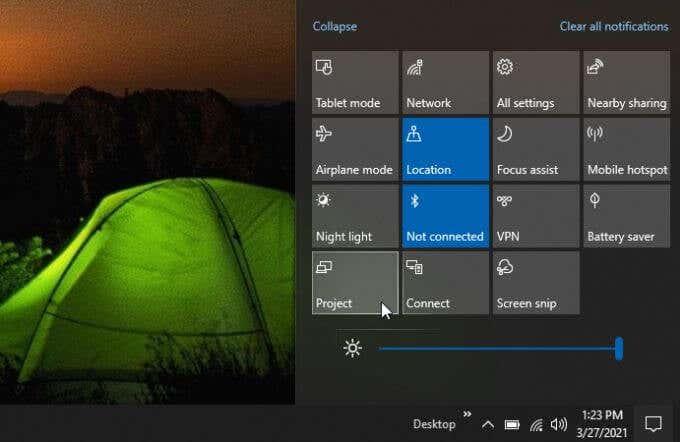
اختر مشروع من قائمة الرموز. في قائمة اتجاهات المشروع ، حدد الاتصال بشاشة عرض لاسلكية في الجزء السفلي.
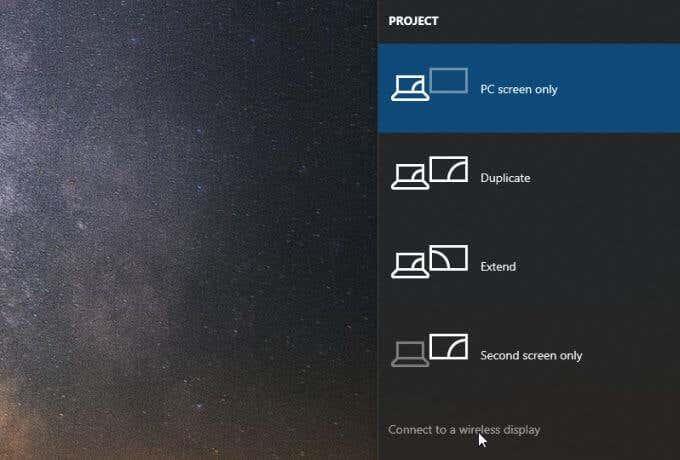
يقوم جهاز Roku TV بشكل أساسي بتحويل التلفزيون المتصل به إلى شاشة لاسلكية تدعم Miracast.
حدد جهاز Roku TV من قائمة الخيارات.
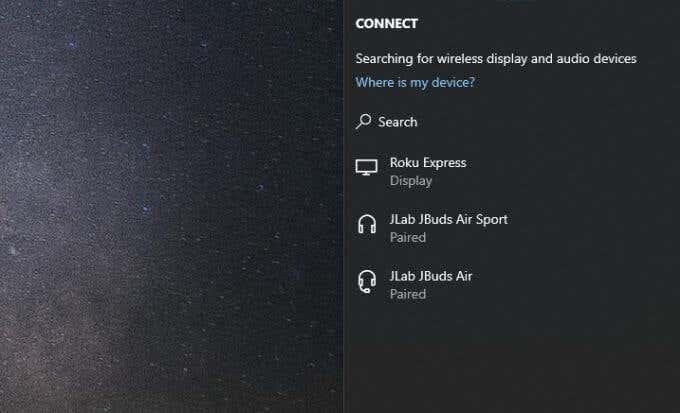
سيعرض التلفزيون الآن شاشة جهاز الكمبيوتر الخاص بك. هذه طريقة رائعة لتقديم عروض توضيحية أو تقديم عروض تقديمية للآخرين الموجودين في الغرفة ولكن لا يمكنهم رؤية شاشة جهاز الكمبيوتر الخاص بك.
كيفية الإرسال إلى Roku TV من جهازك المحمول
يمكنك أيضًا الإرسال إلى جهاز Roku TV من هاتفك الذكي أو جهازك اللوحي. إنه في الواقع يعمل بشكل أفضل من هاتفك المحمول.
في مواقع بث الفيديو أو التطبيقات التي تدعم البث إلى Roku TV ، كلما نقرت على أيقونة الإرسال ، سترى جهاز Roku TV مدرجًا في قائمة أجهزة البث المتاحة.
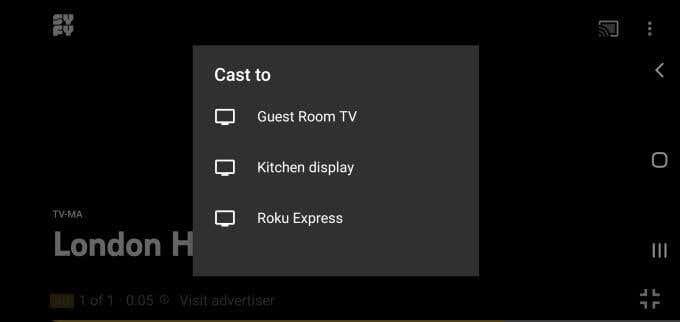
ومع ذلك ، في أي تطبيقات أو خدمات أو مواقع ويب لا تدعم البث إلى Roku TV ، ستلاحظ أن جهاز بث Roku TV غير مدرج.
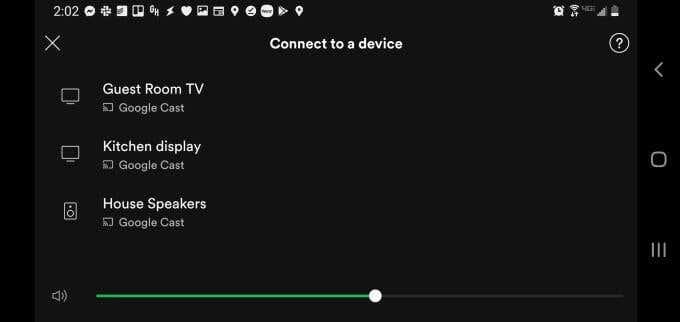
هذا لا يعني أنك لم يحالفك الحظ. على سبيل المثال ، عندما تحاول الإرسال من تطبيق Spotify الخاص بك ، ستلاحظ أن Roku TV غير مدرج في قائمة أجهزة البث.
ومع ذلك ، إذا قمت بتثبيت تطبيق Roku ، فيمكنك إضافة قناة Spotify وسيعمل الإرسال. للقيام بذلك ، حدد رمز القنوات في أسفل الصفحة الرئيسية. حدد Channel Store وتصفح Music & Podcasts . حدد إضافة بجوار Spotify.
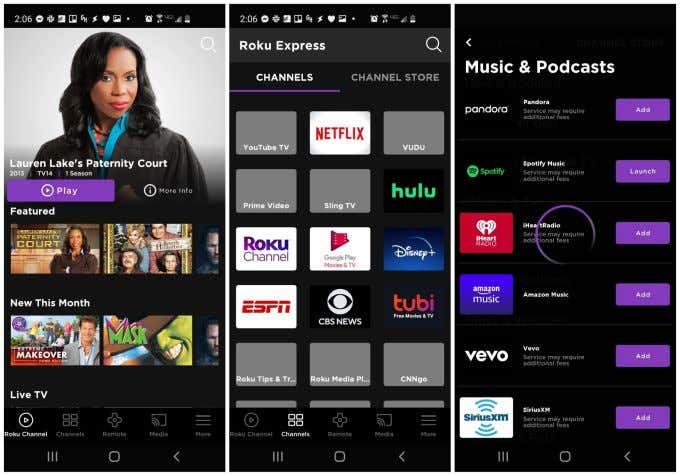
بمجرد تشغيل تطبيق Spotify ، سيتم عرض حساب Spotify الخاص بك على Roku TV ويمكنك استخدام جهاز التحكم عن بُعد المحمول لتحديد الموسيقى وتشغيلها والتحكم فيها.
يمكنك أيضًا استخدام التطبيق لإرسال الوسائط من جهازك المحمول إلى Roku TV ، بما في ذلك الموسيقى والصور ومقاطع الفيديو.
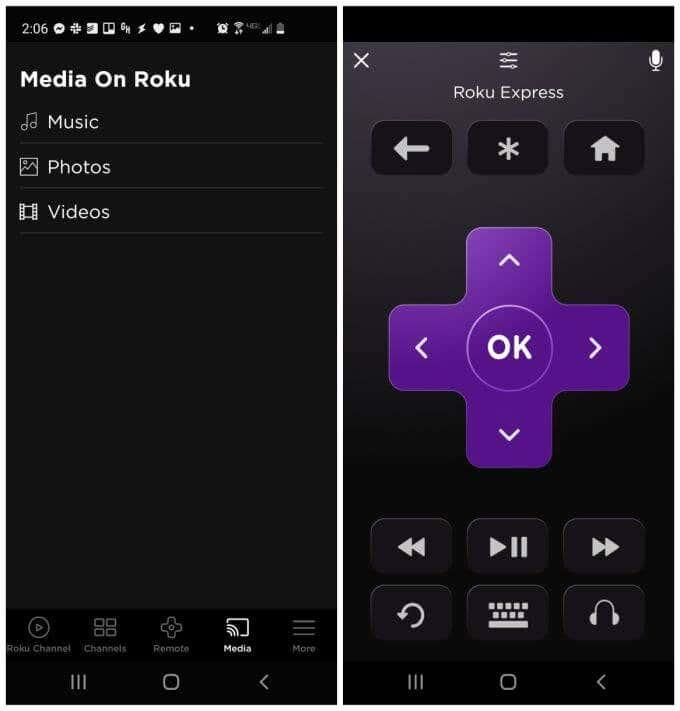
ولكن ماذا عن مواقع الفيديو التي لا تدعم Roku TV casting؟ على عكس سطح المكتب الخاص بك ، لديك بالفعل حل بديل لا يزال بإمكانك إرسال مقاطع الفيديو هذه إلى Roku TV من جهازك المحمول. سنغطي هذا الحل أدناه.
كيفية إرسال مقاطع فيديو غير مدعومة إلى تلفزيون Roku
إذا كنت ترغب في إرسال مقاطع فيديو من أي موقع ويب أو خدمة بث من جهازك المحمول ، فهناك تطبيق يسمى Web Video Cast يتيح لك القيام بذلك.
يتوفر Web Video Cast لهواتف Android والأجهزة اللوحية بالإضافة إلى أجهزة Apple .
وإليك كيف يعمل. بمجرد التثبيت ، يمكنك فتح التطبيق واستخدام المتصفح المدمج لزيارة موقع الفيديو الذي يستضيف الفيديو الذي تريد تشغيله.
عندما تنقر على الفيديو لفتحه ، سيسألك Web Video Cast عن المكان الذي تريد إرسال دفق الفيديو إليه. حدد رمز Connect cast لاختيار جهازك.
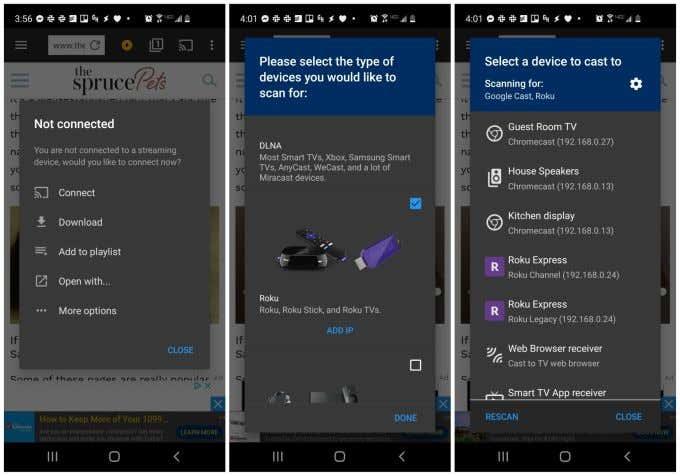
قد لا ترى جهاز Roku TV مضمنًا في المرة الأولى التي تقوم فيها بذلك. لإضافته ، ما عليك سوى النقر على رمز الترس في الزاوية اليمنى العليا من القائمة وسترى قائمة بالأجهزة المدعومة. قم بالتمرير لأسفل إلى جهاز Roku ، وحدد خانة الاختيار على اليمين ، ثم حدد تم .
سترى الآن أجهزة Roku المتاحة في قائمة الأجهزة التي يمكنك الإرسال إليها. إذا لم يفلح ذلك ، فقد تحتاج إلى البحث عن عنوان Roku IP الخاص بك باستخدام جهاز التوجيه الخاص بك.
عند تحديد جهاز Roku ، سيقوم Web Video Cast بدفقه إلى Roku TV. يعمل هذا حتى إذا كانت خدمة الفيديو الأساسية لا تدعم الإرسال إلى Roku!